在我们使用的电脑中,对于进程管理器也叫作任务管理器,当然我们在关闭进程的时候也会经常会用到它。但是在Win7系统中,如果对系统不熟悉,那么也就不知道进程管理器在哪,不知......
Windows磁盘管理提示无法启动虚拟磁盘服务故障解决方案
有些时候打开Windows的磁盘管理,会弹出提示:磁盘管理无法在***上启动虚拟磁盘服务(VDS)……然后在窗口底部显示:无法连接虚拟磁盘服务。如下图:
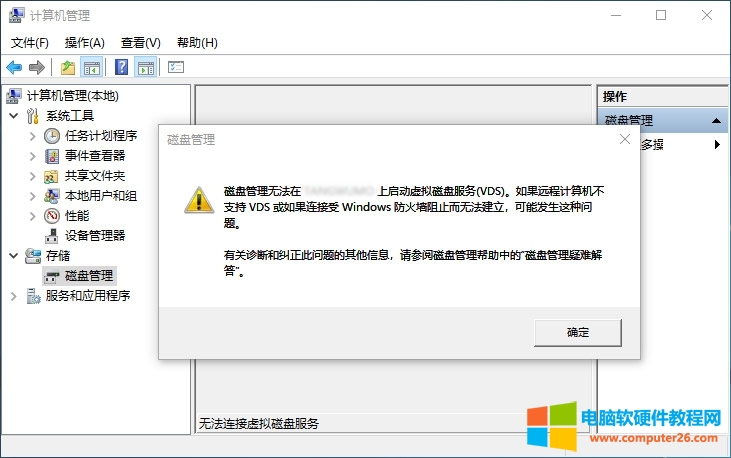
关闭此提示后,磁盘管理界面一片空白,不显示电脑中的硬盘和分区。
产生这个问题在大多数时候,是因为有安装过虚拟机,然后又卸载了虚拟机而导致。
解决方法也很简单,只需要将虚拟磁盘服务(VDS)启动,然后重新打开磁盘管理就可以解决这个问题。具体操作步骤如下:
1、右键点击我的电脑→计算机管理→服务,打开Windows的系统服务截面,然后找到“Virtual Disk”,这就是虚拟磁盘服务(VDS),可以看到,在启动类型里面是禁用状态。
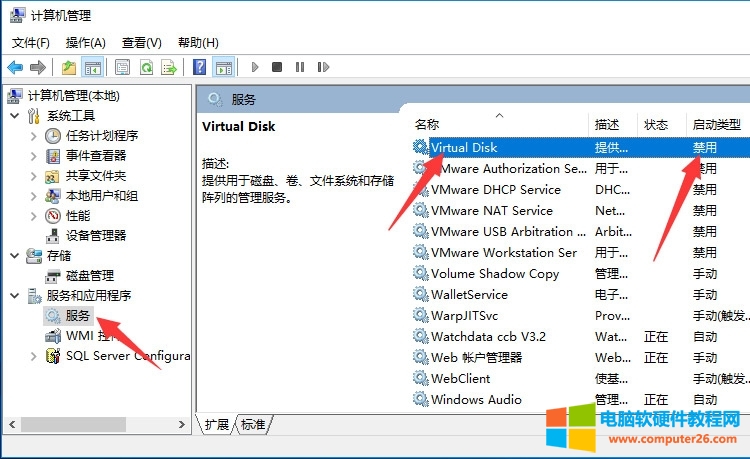
2、双击Virtual-Disk服务,在启动类型处将其改为手动或自动。一般改为自动后会自动启动此服务,但有时候会失灵。因此你可以先将其改为手动,然后点应用。
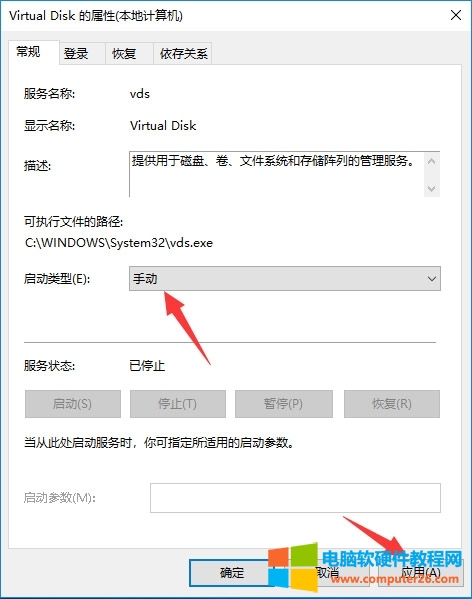
3、然后再点“启动”,等待系统完成Virtual-Disk服务的启动。
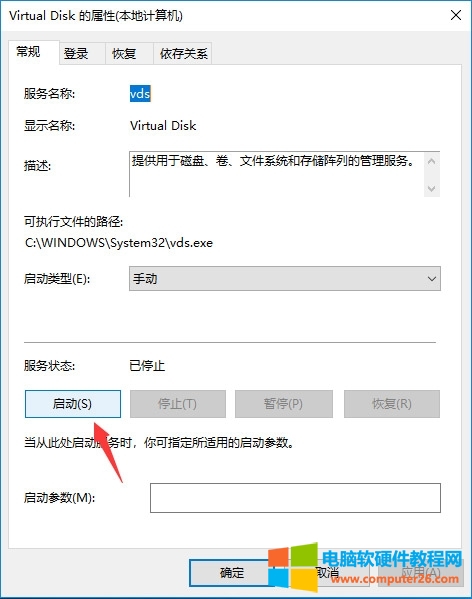
Virtual-Disk服务启动后,回到系统服务界面,查看Virtual-Disk服务的状态是否为“正在运行”,如果是,关掉系统服务界面,重新打开磁盘管理,就可以看到磁盘管理以恢复正常,不会再提示无法连接虚拟磁盘服务。
相关文章
- 详细阅读
- 详细阅读
- 详细阅读
-
Windows系统的静态路由配置图解教程详细阅读

Windows电脑静态路由的配置,使电脑同时使用两个不同网段的IP 操作方法: 1.开始菜单,输入cmd,右击cmd.exe,选择以管理员身份运行 2.查看当前路由的配置 命令格式: ##查看静态路由......
2022-08-23 201
-
Win10开始菜单最大化方法详细阅读

在Win10中,开始菜单设置又发生了变化,其最大化选项被取消了。那么如何设置开始菜单最大化?下面,一起来根据步骤操作吧! 步骤一: 点击开始菜单里的设置选项,(现在设置也被......
2016-10-01 200 Win10开始菜单



